So installieren Sie Oracle Java 17 auf Ubuntu 22.04 | 20.04 | 18.04
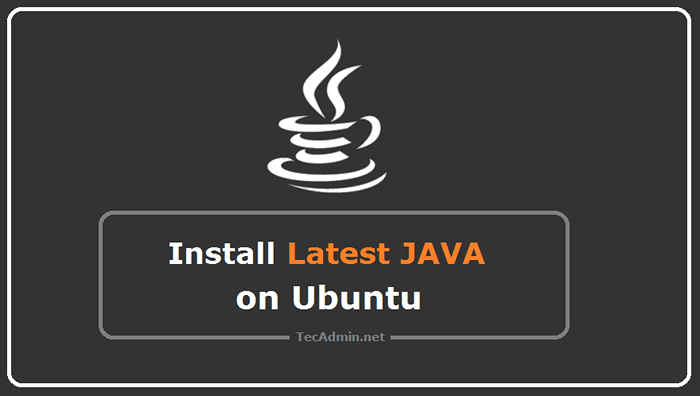
- 2017
- 70
- Tom Jakobs
Java 17 ist die jüngste Langzeitunterstützungsveröffentlichung für die Java SE-Plattform. Da dies eine LTS -Version ist, wird sie bis September 2024 unterstützt. Java 17 verfügt über mehrere Verbesserungen und Fehlerbehebungen. Die Workstation -Benutzer sollten eine Upgrade auf diese Version in Betracht ziehen. Außerdem können Produktionsbenutzer nach der Überprüfung aller Anwendungskompatibilitätsprüfungen ein Upgrade in Betracht ziehen.
Dieser Blog -Beitrag hilft Ihnen, Oracle Java 17 auf Ubuntu 22 zu installieren.04 LTS, 20.04 LTS und 18.04 LTs mit PPA. Befolgen Sie die folgenden Schritte, um Java in der Ubuntu -Befehlszeile zu installieren.
Installation von Java 17 auf Ubuntu
Sie müssen ein zusätzliches Repository für Ihr System aktivieren, um Java 17 auf Ubuntu VPS zu installieren. Danach installieren Sie Oracle Java 17 auf einem Ubuntu-System mit APT-Get. Dieses Repository enthält ein Paket mit dem Namen Oracle-Java17-Installer, Das ist kein echtes Java -Paket. Anstelle dessen enthält dieses Paket ein Skript, um Java auf Ubuntu zu installieren.
Öffnen Sie ein Terminal und führen Sie den folgenden Befehl aus, um die PPA zu konfigurieren:
sudo add-apt-Repository PPA: Linuxuprising/Java sudo APT -Updatesudo apt installieren Sie Oracle-Java17-Installer
Während dieses Prozesses müssen Sie die Oracle -Vereinbarung akzeptieren, um die Installation zu beenden. Dadurch wird Java 17 auf Ihrem Ubuntu -System installiert.
Schritt 2 - Testen Sie die Java -Installation
Das APT-Repository bietet auch das Paket Oracle-Java17-Set-Default, um Java 17 als Standard-Java-Version festzulegen. Dieses Paket wird zusammen mit der Java -Installation installiert. Um sicherzustellen, dass der folgende Befehl ausführt.
sudo apt installieren Sie Oracle-Java17-Set-Default Überprüfen Sie nach der erfolgreichen Installation von Oracle Java 17 mit den oben genannten Schritten die installierte Version mithilfe des folgenden Befehls.
Java -Version > Ausgabe: Java Version "17.0.1 "2021-10-19 LTS Java (TM) SE Runtime Environment (Build 17.0.1+12-LTS-39) Java Hotspot (TM) 64-Bit-Server VM (Build 17.0.1+12-LTS-39, gemischter Modus, Freigabe)
Setup Java_Home und JRE_HOME Variable einrichten
Das Installationskript legt die Umgebungsvariable für Sie fest. Sie können diese Variablen in /etc /profil finden.D/JDK.sh script.
Katze /etc /Profil.D/JDK.Sch Ausgabe: Export J2SDKDIR =/usr/lib/JVM/Java-17-Oracle-Export J2Redir =/usr/lib/jvm/java-17-oracle Export Path = $ PATH:/usr/lib/jvm/java-17-Oracle /bin:/usr/lib/jvm/java-17-oracle/db/bin export java_home =/usr/lib/jvm/java-17-oracle export Derby_home =/usr/lib/jvm/java-17-Oracle/usacle/lib/usr/lib/jvm/java-17-oracle/ db
Alles fertig, Sie haben Java 17 erfolgreich auf einem Linux -System installiert. Möglicherweise müssen Sie auch einen Tomcat -Server installieren, um Ihre Java -Webanwendung auszuführen.
- « So installieren Sie die neueste Java 17 auf Debian 11/10
- So installieren Sie Apache Solr 9.0 auf Debian 11/10 »

